OPEL ZAFIRA C 2015.5 Manuale del sistema Infotainment (in Italian)
Manufacturer: OPEL, Model Year: 2015.5, Model line: ZAFIRA C, Model: OPEL ZAFIRA C 2015.5Pages: 189, PDF Dimensioni: 2.92 MB
Page 171 of 189
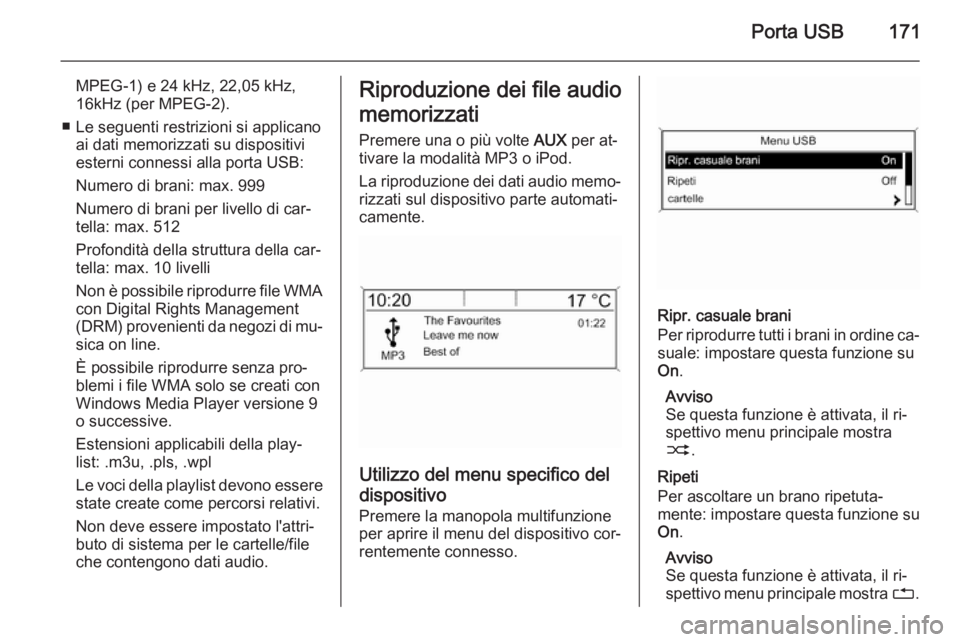
Porta USB171
MPEG-1) e 24 kHz, 22,05 kHz,
16kHz (per MPEG-2).
■ Le seguenti restrizioni si applicano ai dati memorizzati su dispositiviesterni connessi alla porta USB:
Numero di brani: max. 999
Numero di brani per livello di car‐
tella: max. 512
Profondità della struttura della car‐
tella: max. 10 livelli
Non è possibile riprodurre file WMA con Digital Rights Management
(DRM) provenienti da negozi di mu‐
sica on line.
È possibile riprodurre senza pro‐
blemi i file WMA solo se creati con
Windows Media Player versione 9
o successive.
Estensioni applicabili della play‐ list: .m3u, .pls, .wpl
Le voci della playlist devono essere
state create come percorsi relativi.
Non deve essere impostato l'attri‐
buto di sistema per le cartelle/file
che contengono dati audio.Riproduzione dei file audio
memorizzati Premere una o più volte AUX per at‐
tivare la modalità MP3 o iPod.
La riproduzione dei dati audio memo‐
rizzati sul dispositivo parte automati‐
camente.
Utilizzo del menu specifico del
dispositivo
Premere la manopola multifunzione
per aprire il menu del dispositivo cor‐
rentemente connesso.
Ripr. casuale brani
Per riprodurre tutti i brani in ordine ca‐ suale: impostare questa funzione suOn .
Avviso
Se questa funzione è attivata, il ri‐
spettivo menu principale mostra
2 .
Ripeti
Per ascoltare un brano ripetuta‐
mente: impostare questa funzione su
On .
Avviso
Se questa funzione è attivata, il ri‐
spettivo menu principale mostra 1.
Page 172 of 189
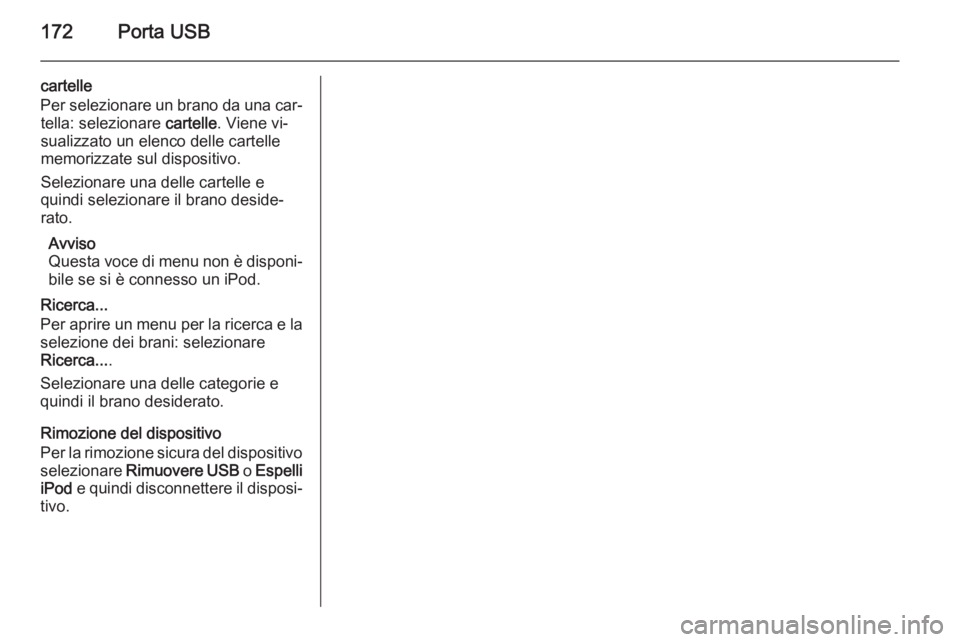
172Porta USB
cartelle
Per selezionare un brano da una car‐ tella: selezionare cartelle. Viene vi‐
sualizzato un elenco delle cartelle memorizzate sul dispositivo.
Selezionare una delle cartelle e
quindi selezionare il brano deside‐ rato.
Avviso
Questa voce di menu non è disponi‐
bile se si è connesso un iPod.
Ricerca...
Per aprire un menu per la ricerca e la selezione dei brani: selezionare
Ricerca... .
Selezionare una delle categorie e
quindi il brano desiderato.
Rimozione del dispositivo
Per la rimozione sicura del dispositivo selezionare Rimuovere USB o Espelli
iPod e quindi disconnettere il disposi‐
tivo.
Page 173 of 189
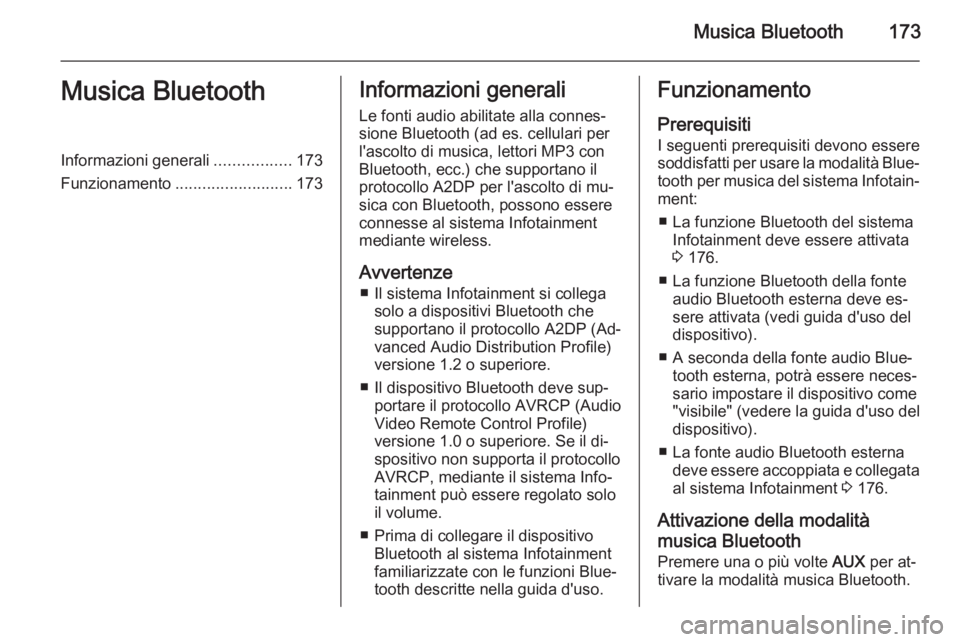
Musica Bluetooth173Musica BluetoothInformazioni generali.................173
Funzionamento .......................... 173Informazioni generali
Le fonti audio abilitate alla connes‐
sione Bluetooth (ad es. cellulari per
l'ascolto di musica, lettori MP3 con
Bluetooth, ecc.) che supportano il
protocollo A2DP per l'ascolto di mu‐
sica con Bluetooth, possono essere
connesse al sistema Infotainment
mediante wireless.
Avvertenze ■ Il sistema Infotainment si collega solo a dispositivi Bluetooth chesupportano il protocollo A2DP (Ad‐
vanced Audio Distribution Profile)
versione 1.2 o superiore.
■ Il dispositivo Bluetooth deve sup‐ portare il protocollo AVRCP (Audio
Video Remote Control Profile)
versione 1.0 o superiore. Se il di‐
spositivo non supporta il protocollo
AVRCP, mediante il sistema Info‐
tainment può essere regolato solo
il volume.
■ Prima di collegare il dispositivo Bluetooth al sistema Infotainment
familiarizzate con le funzioni Blue‐ tooth descritte nella guida d'uso.Funzionamento
Prerequisiti
I seguenti prerequisiti devono essere
soddisfatti per usare la modalità Blue‐
tooth per musica del sistema Infotain‐
ment:
■ La funzione Bluetooth del sistema Infotainment deve essere attivata
3 176.
■ La funzione Bluetooth della fonte audio Bluetooth esterna deve es‐
sere attivata (vedi guida d'uso del
dispositivo).
■ A seconda della fonte audio Blue‐ tooth esterna, potrà essere neces‐sario impostare il dispositivo come
"visibile" (vedere la guida d'uso del
dispositivo).
■ La fonte audio Bluetooth esterna deve essere accoppiata e collegata
al sistema Infotainment 3 176.
Attivazione della modalità musica Bluetooth Premere una o più volte AUX per at‐
tivare la modalità musica Bluetooth.
Page 174 of 189
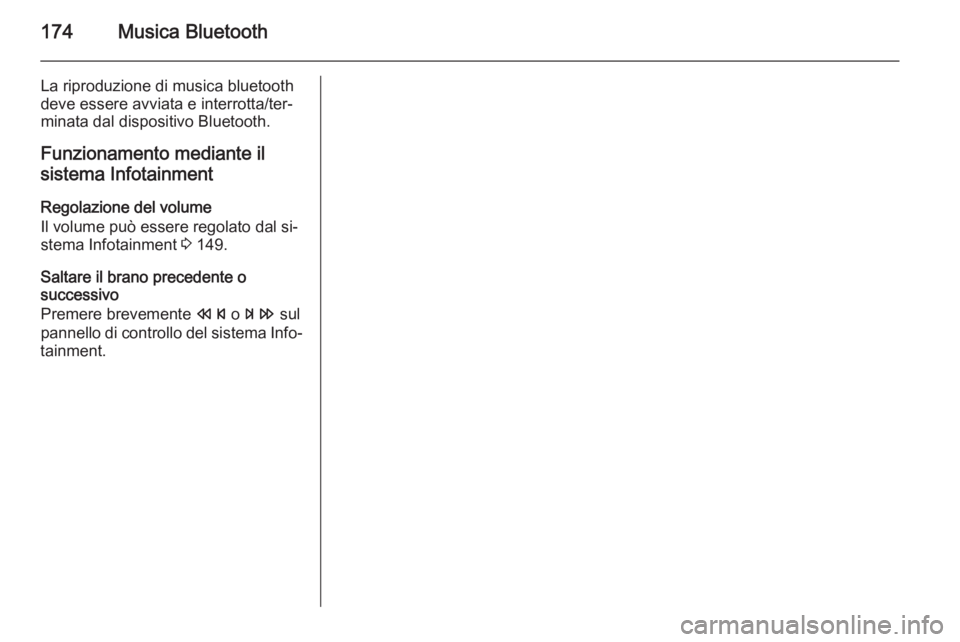
174Musica Bluetooth
La riproduzione di musica bluetooth
deve essere avviata e interrotta/ter‐
minata dal dispositivo Bluetooth.
Funzionamento mediante il
sistema Infotainment
Regolazione del volume
Il volume può essere regolato dal si‐
stema Infotainment 3 149.
Saltare il brano precedente o
successivo
Premere brevemente s o u sul
pannello di controllo del sistema Info‐
tainment.
Page 175 of 189
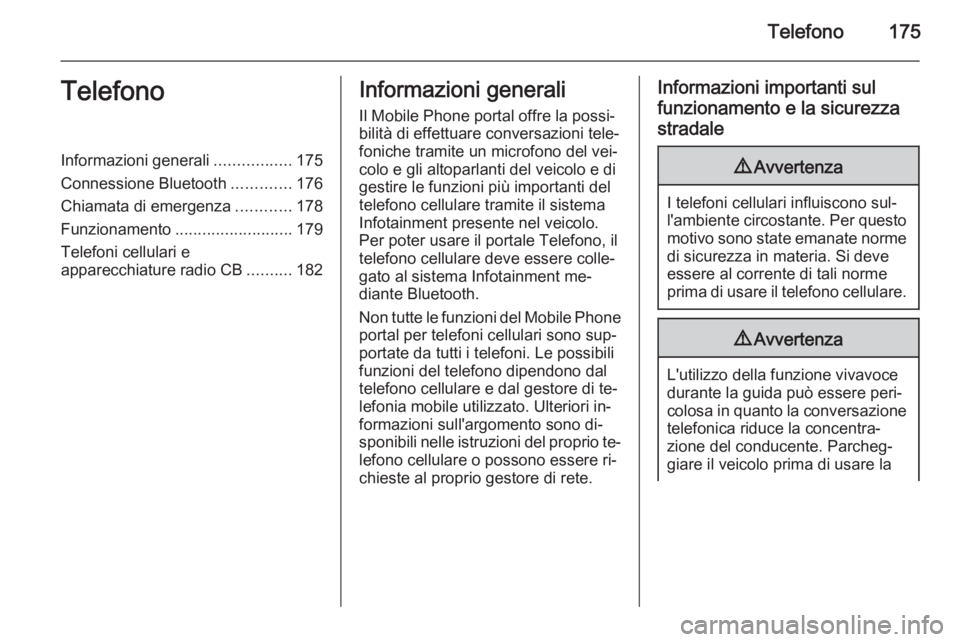
Telefono175TelefonoInformazioni generali.................175
Connessione Bluetooth .............176
Chiamata di emergenza ............178
Funzionamento .......................... 179
Telefoni cellulari e
apparecchiature radio CB ..........182Informazioni generali
Il Mobile Phone portal offre la possi‐
bilità di effettuare conversazioni tele‐
foniche tramite un microfono del vei‐
colo e gli altoparlanti del veicolo e di
gestire le funzioni più importanti del
telefono cellulare tramite il sistema Infotainment presente nel veicolo.
Per poter usare il portale Telefono, il
telefono cellulare deve essere colle‐
gato al sistema Infotainment me‐
diante Bluetooth.
Non tutte le funzioni del Mobile Phone
portal per telefoni cellulari sono sup‐
portate da tutti i telefoni. Le possibili
funzioni del telefono dipendono dal
telefono cellulare e dal gestore di te‐
lefonia mobile utilizzato. Ulteriori in‐
formazioni sull'argomento sono di‐
sponibili nelle istruzioni del proprio te‐
lefono cellulare o possono essere ri‐
chieste al proprio gestore di rete.Informazioni importanti sul
funzionamento e la sicurezza stradale9 Avvertenza
I telefoni cellulari influiscono sul‐
l'ambiente circostante. Per questo motivo sono state emanate norme
di sicurezza in materia. Si deve
essere al corrente di tali norme
prima di usare il telefono cellulare.
9 Avvertenza
L'utilizzo della funzione vivavoce
durante la guida può essere peri‐
colosa in quanto la conversazione telefonica riduce la concentra‐
zione del conducente. Parcheg‐
giare il veicolo prima di usare la
Page 176 of 189
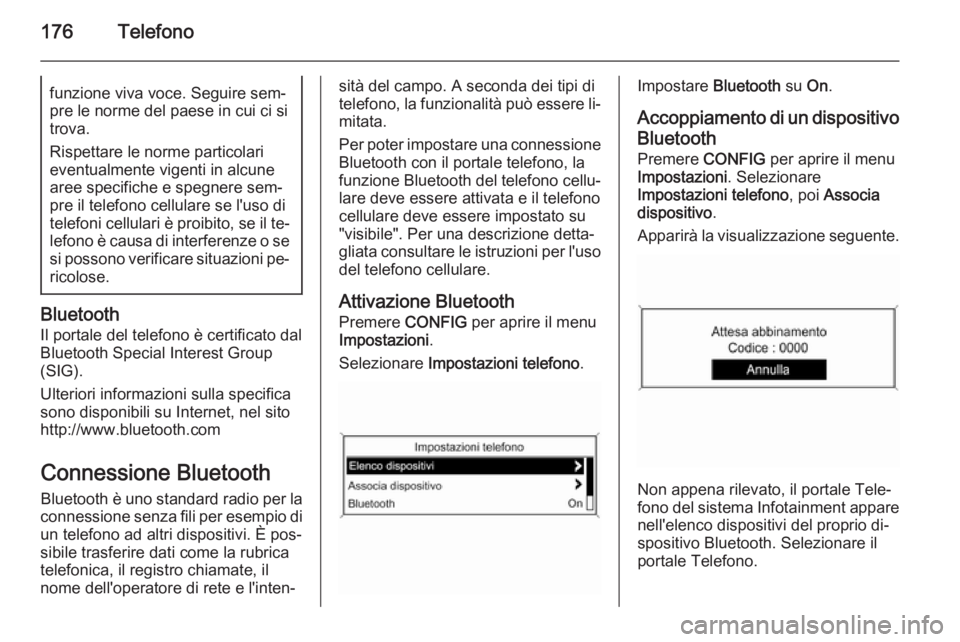
176Telefonofunzione viva voce. Seguire sem‐pre le norme del paese in cui ci si
trova.
Rispettare le norme particolari
eventualmente vigenti in alcune
aree specifiche e spegnere sem‐
pre il telefono cellulare se l'uso di
telefoni cellulari è proibito, se il te‐ lefono è causa di interferenze o se
si possono verificare situazioni pe‐
ricolose.
Bluetooth
Il portale del telefono è certificato dal
Bluetooth Special Interest Group
(SIG).
Ulteriori informazioni sulla specifica
sono disponibili su Internet, nel sito
http://www.bluetooth.com
Connessione Bluetooth
Bluetooth è uno standard radio per la
connessione senza fili per esempio di
un telefono ad altri dispositivi. È pos‐
sibile trasferire dati come la rubrica
telefonica, il registro chiamate, il
nome dell'operatore di rete e l'inten‐
sità del campo. A seconda dei tipi di
telefono, la funzionalità può essere li‐ mitata.
Per poter impostare una connessione
Bluetooth con il portale telefono, la
funzione Bluetooth del telefono cellu‐
lare deve essere attivata e il telefono
cellulare deve essere impostato su
"visibile". Per una descrizione detta‐
gliata consultare le istruzioni per l'uso del telefono cellulare.
Attivazione Bluetooth
Premere CONFIG per aprire il menu
Impostazioni .
Selezionare Impostazioni telefono .Impostare Bluetooth su On.
Accoppiamento di un dispositivo BluetoothPremere CONFIG per aprire il menu
Impostazioni . Selezionare
Impostazioni telefono , poi Associa
dispositivo .
Apparirà la visualizzazione seguente.
Non appena rilevato, il portale Tele‐
fono del sistema Infotainment appare
nell'elenco dispositivi del proprio di‐
spositivo Bluetooth. Selezionare il
portale Telefono.
Page 177 of 189
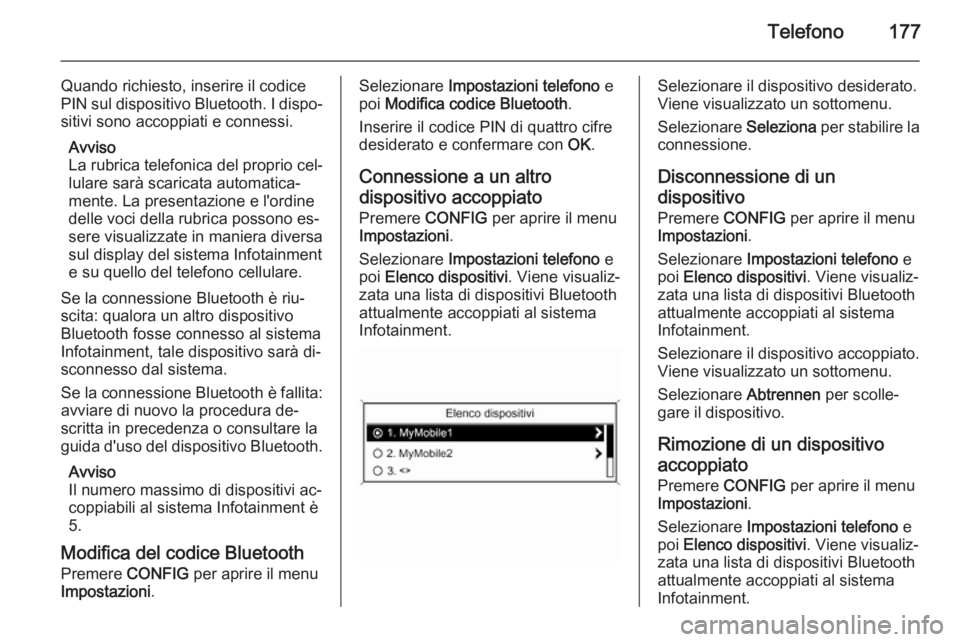
Telefono177
Quando richiesto, inserire il codice
PIN sul dispositivo Bluetooth. I dispo‐
sitivi sono accoppiati e connessi.
Avviso
La rubrica telefonica del proprio cel‐ lulare sarà scaricata automatica‐
mente. La presentazione e l'ordine
delle voci della rubrica possono es‐
sere visualizzate in maniera diversa sul display del sistema Infotainment
e su quello del telefono cellulare.
Se la connessione Bluetooth è riu‐
scita: qualora un altro dispositivo
Bluetooth fosse connesso al sistema
Infotainment, tale dispositivo sarà di‐
sconnesso dal sistema.
Se la connessione Bluetooth è fallita: avviare di nuovo la procedura de‐
scritta in precedenza o consultare la
guida d'uso del dispositivo Bluetooth.
Avviso
Il numero massimo di dispositivi ac‐ coppiabili al sistema Infotainment è
5.
Modifica del codice Bluetooth
Premere CONFIG per aprire il menu
Impostazioni .Selezionare Impostazioni telefono e
poi Modifica codice Bluetooth .
Inserire il codice PIN di quattro cifre desiderato e confermare con OK.
Connessione a un altro
dispositivo accoppiato Premere CONFIG per aprire il menu
Impostazioni .
Selezionare Impostazioni telefono e
poi Elenco dispositivi . Viene visualiz‐
zata una lista di dispositivi Bluetooth attualmente accoppiati al sistema
Infotainment.Selezionare il dispositivo desiderato.
Viene visualizzato un sottomenu.
Selezionare Seleziona per stabilire la
connessione.
Disconnessione di undispositivo
Premere CONFIG per aprire il menu
Impostazioni .
Selezionare Impostazioni telefono e
poi Elenco dispositivi . Viene visualiz‐
zata una lista di dispositivi Bluetooth
attualmente accoppiati al sistema
Infotainment.
Selezionare il dispositivo accoppiato.
Viene visualizzato un sottomenu.
Selezionare Abtrennen per scolle‐
gare il dispositivo.
Rimozione di un dispositivo
accoppiato
Premere CONFIG per aprire il menu
Impostazioni .
Selezionare Impostazioni telefono e
poi Elenco dispositivi . Viene visualiz‐
zata una lista di dispositivi Bluetooth
attualmente accoppiati al sistema
Infotainment.
Page 178 of 189
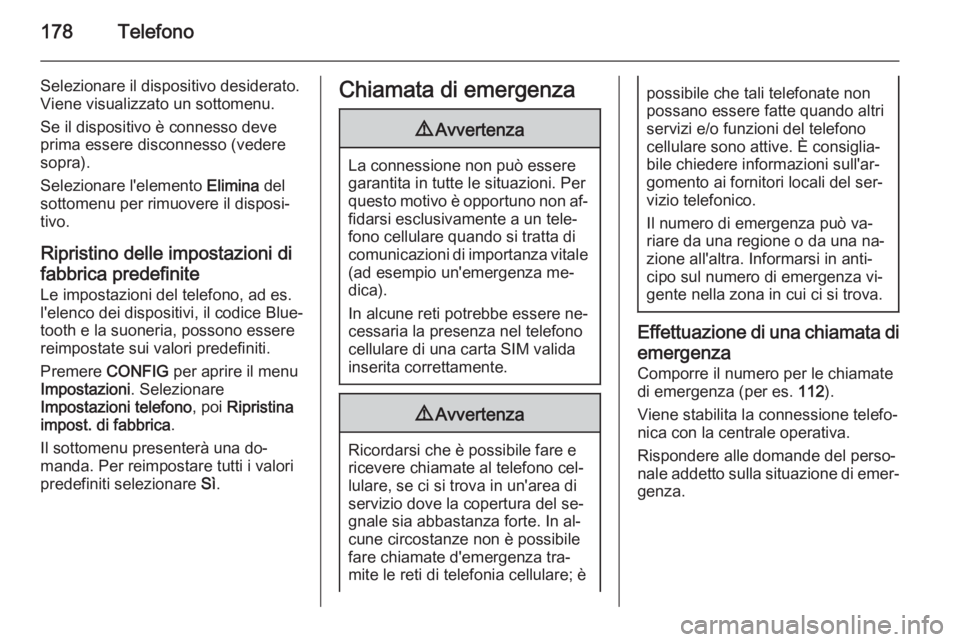
178Telefono
Selezionare il dispositivo desiderato.
Viene visualizzato un sottomenu.
Se il dispositivo è connesso deve
prima essere disconnesso (vedere
sopra).
Selezionare l'elemento Elimina del
sottomenu per rimuovere il disposi‐
tivo.
Ripristino delle impostazioni di
fabbrica predefinite Le impostazioni del telefono, ad es.
l'elenco dei dispositivi, il codice Blue‐
tooth e la suoneria, possono essere
reimpostate sui valori predefiniti.
Premere CONFIG per aprire il menu
Impostazioni . Selezionare
Impostazioni telefono , poi Ripristina
impost. di fabbrica .
Il sottomenu presenterà una do‐
manda. Per reimpostare tutti i valori
predefiniti selezionare Sì.Chiamata di emergenza9 Avvertenza
La connessione non può essere
garantita in tutte le situazioni. Per
questo motivo è opportuno non af‐ fidarsi esclusivamente a un tele‐
fono cellulare quando si tratta di
comunicazioni di importanza vitale
(ad esempio un'emergenza me‐ dica).
In alcune reti potrebbe essere ne‐
cessaria la presenza nel telefono
cellulare di una carta SIM valida
inserita correttamente.
9 Avvertenza
Ricordarsi che è possibile fare e
ricevere chiamate al telefono cel‐
lulare, se ci si trova in un'area di servizio dove la copertura del se‐
gnale sia abbastanza forte. In al‐
cune circostanze non è possibile
fare chiamate d'emergenza tra‐
mite le reti di telefonia cellulare; è
possibile che tali telefonate non
possano essere fatte quando altri
servizi e/o funzioni del telefono
cellulare sono attive. È consiglia‐
bile chiedere informazioni sull'ar‐
gomento ai fornitori locali del ser‐
vizio telefonico.
Il numero di emergenza può va‐ riare da una regione o da una na‐
zione all'altra. Informarsi in anti‐
cipo sul numero di emergenza vi‐
gente nella zona in cui ci si trova.
Effettuazione di una chiamata di
emergenza Comporre il numero per le chiamate
di emergenza (per es. 112).
Viene stabilita la connessione telefo‐ nica con la centrale operativa.
Rispondere alle domande del perso‐
nale addetto sulla situazione di emer‐
genza.
Page 179 of 189
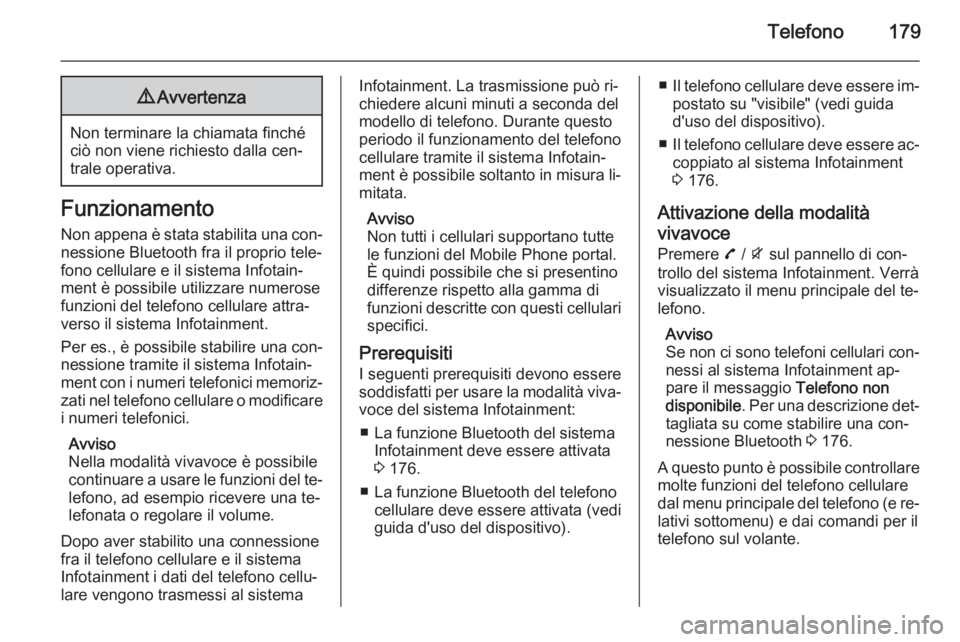
Telefono1799Avvertenza
Non terminare la chiamata finché
ciò non viene richiesto dalla cen‐
trale operativa.
Funzionamento
Non appena è stata stabilita una con‐nessione Bluetooth fra il proprio tele‐
fono cellulare e il sistema Infotain‐
ment è possibile utilizzare numerose
funzioni del telefono cellulare attra‐
verso il sistema Infotainment.
Per es., è possibile stabilire una con‐
nessione tramite il sistema Infotain‐
ment con i numeri telefonici memoriz‐ zati nel telefono cellulare o modificare
i numeri telefonici.
Avviso
Nella modalità vivavoce è possibile
continuare a usare le funzioni del te‐
lefono, ad esempio ricevere una te‐
lefonata o regolare il volume.
Dopo aver stabilito una connessione
fra il telefono cellulare e il sistema
Infotainment i dati del telefono cellu‐
lare vengono trasmessi al sistema
Infotainment. La trasmissione può ri‐
chiedere alcuni minuti a seconda del
modello di telefono. Durante questo
periodo il funzionamento del telefono
cellulare tramite il sistema Infotain‐
ment è possibile soltanto in misura li‐ mitata.
Avviso
Non tutti i cellulari supportano tutte
le funzioni del Mobile Phone portal.
È quindi possibile che si presentino
differenze rispetto alla gamma di
funzioni descritte con questi cellulari
specifici.
Prerequisiti I seguenti prerequisiti devono essere
soddisfatti per usare la modalità viva‐
voce del sistema Infotainment:
■ La funzione Bluetooth del sistema Infotainment deve essere attivata
3 176.
■ La funzione Bluetooth del telefono cellulare deve essere attivata (vedi
guida d'uso del dispositivo).■ Il telefono cellulare deve essere im‐
postato su "visibile" (vedi guida
d'uso del dispositivo).
■ Il telefono cellulare deve essere ac‐
coppiato al sistema Infotainment
3 176.
Attivazione della modalità vivavoce
Premere 7 / i sul pannello di con‐
trollo del sistema Infotainment. Verrà
visualizzato il menu principale del te‐
lefono.
Avviso
Se non ci sono telefoni cellulari con‐ nessi al sistema Infotainment ap‐
pare il messaggio Telefono non
disponibile . Per una descrizione det‐
tagliata su come stabilire una con‐
nessione Bluetooth 3 176.
A questo punto è possibile controllare molte funzioni del telefono cellulare
dal menu principale del telefono (e re‐
lativi sottomenu) e dai comandi per il
telefono sul volante.
Page 180 of 189
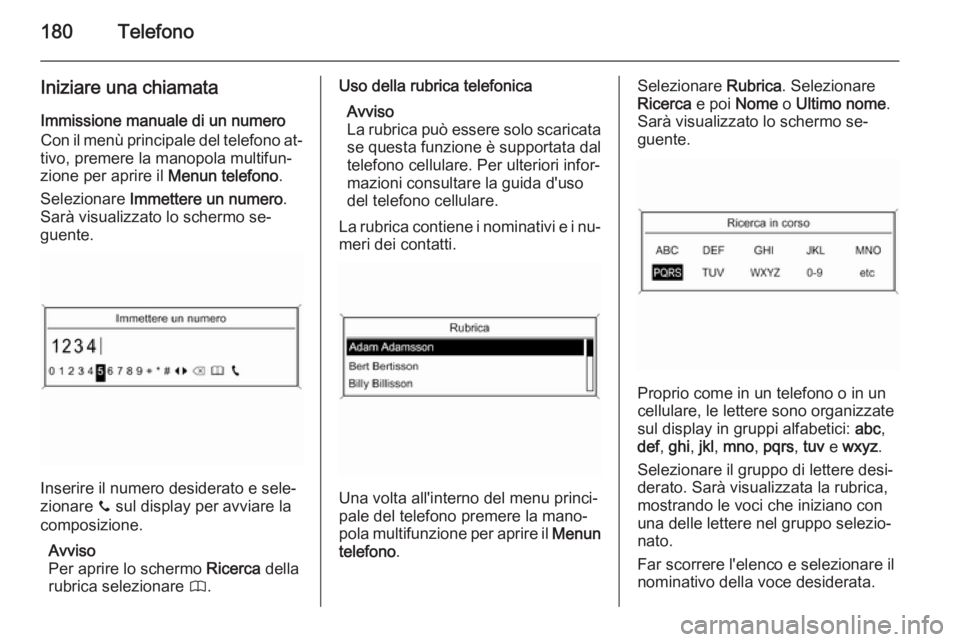
180Telefono
Iniziare una chiamata
Immissione manuale di un numero
Con il menù principale del telefono at‐
tivo, premere la manopola multifun‐
zione per aprire il Menun telefono.
Selezionare Immettere un numero .
Sarà visualizzato lo schermo se‐
guente.
Inserire il numero desiderato e sele‐
zionare y sul display per avviare la
composizione.
Avviso
Per aprire lo schermo Ricerca della
rubrica selezionare 4.
Uso della rubrica telefonica
Avviso
La rubrica può essere solo scaricata
se questa funzione è supportata dal
telefono cellulare. Per ulteriori infor‐
mazioni consultare la guida d'uso
del telefono cellulare.
La rubrica contiene i nominativi e i nu‐
meri dei contatti.
Una volta all'interno del menu princi‐
pale del telefono premere la mano‐
pola multifunzione per aprire il Menun
telefono .
Selezionare Rubrica. Selezionare
Ricerca e poi Nome o Ultimo nome .
Sarà visualizzato lo schermo se‐
guente.
Proprio come in un telefono o in un
cellulare, le lettere sono organizzate sul display in gruppi alfabetici: abc,
def , ghi , jkl , mno , pqrs , tuv e wxyz .
Selezionare il gruppo di lettere desi‐ derato. Sarà visualizzata la rubrica,
mostrando le voci che iniziano con
una delle lettere nel gruppo selezio‐
nato.
Far scorrere l'elenco e selezionare il
nominativo della voce desiderata.